In diesem Beitrag möchte ich euch erklären, wie ihr Homebridge auf eurem Raspberry Pi installieren könnt. Falls ihr wissen wollt, wie ihr Homebridge auf anderen Plattformen wie Mac oder Windows-Pc installieren könnt, lest das doch gerne in diesem Beitrag nach.
Homebridge auf dem Raspberry Pi installieren – so geht’s!
Das hier ist eine Schritt für Schritt Anleitung. Wenn ihr die Angaben genau befolgt, wird HomeBridge sicherlich bei euch funktionieren.
Wir gucken uns erstmal an, welche Voraussetzungen nötig sind, damit Homebridge bei euch funktioniert:
- Ein Debian-, Ubuntu- oder Raspbian-Linux-Rechner
- Zugriff auf das Terminal (das kann über eine Desktop-Terminal-App oder aus der Ferne über SSH erfolgen)
- Diese Installation ist für eine Neuinstallation gedacht. Habt ihr bereits Node.js installiert, deinstalliert es und folgt dieser Anleitung
Schritt 1: Node.js installieren
Für die Anwendung von Homebridge muss Node.js auf eurem System installiert sein. Node.js ist eine Plattform für die Entwicklung eigenständiger Javascript-Programme, die unabhängig von Webbrowser laufen. Damit könnt ihr zum Beispiel serverseitige Skripte, Netzwerktools und WebApps programmieren.
Der einfachste Weg, das Homebridge Raspberry Pi Image auf eure SD-Karte zu flashen ist, ist die Verwendung von Etcher.
- Ladet euch die neuste Version von Etcher herunter
- Öffnet Etcher und wählt die Raspberry Pi Image Datei aus (es ist nicht notwendig die Zip Datei zu entpacken)
- Wählt das Laufwerk mit eurer SD-Karte aus
- Klickt auf „Flash“
Jetzt müsst ihr eine leere Datei mit dem Namen „ssh“ auf der SD-Karte anlegen. Dafür könnt ihr einfach das Terminal benutzen. Mit den Befehlen:
- cd Desktop (auf dem Desktop soll die Datei erstellt werden, dann könnt ihr diese ganz einfach in das Boot-Laufwerk der SD-Karte hinein kopieren)
- touch ssh (erstellt eine beliebige Datei ohne Endung, Dateiname muss ssh sein)
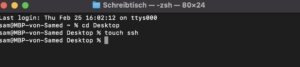
- http://homebridge.local (nur für Mac User)
Für Windows Benutzer ist es etwas umständlicher, denn ihr müsst die IP-Adresse eures Raspberry Gerätes herausfinden. Die IP-Adresse könnt ihr auf der Oberfläche eures Routes herausfinden:
- http://<IpAdresseDeinesRaspberry>
Ratet mal wie der Benutzername und das Passwort lauten?! Natürlich:
Benutzername: admin
Passwort: admin
Das war’s! Nun könnt ihr eure Wohnung mit Homebridge noch smarter gestallten. Viel Spaß dabei!
Ihr wollt in Zukunft keine Anleitungen & wissenswerte Artikel verpassen? Dann folgt uns auf Facebook, Twitter, dem RSS Feed oder abonniert unseren Newsletter! Auch auf YouTube findet ihr übrigens viele hilfreiche Videos!

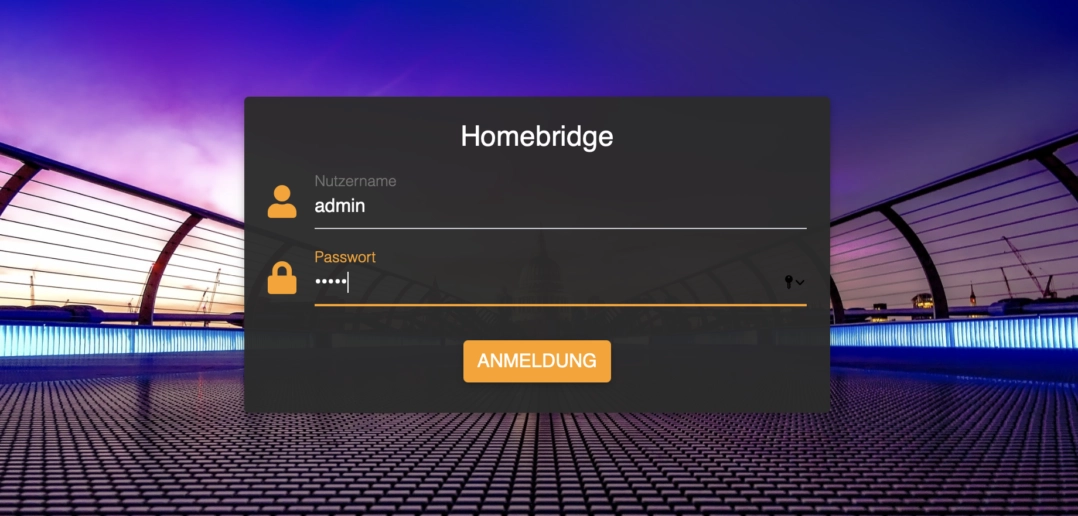
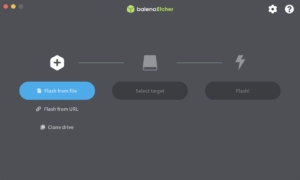



Hinterlasse uns einen Kommentar